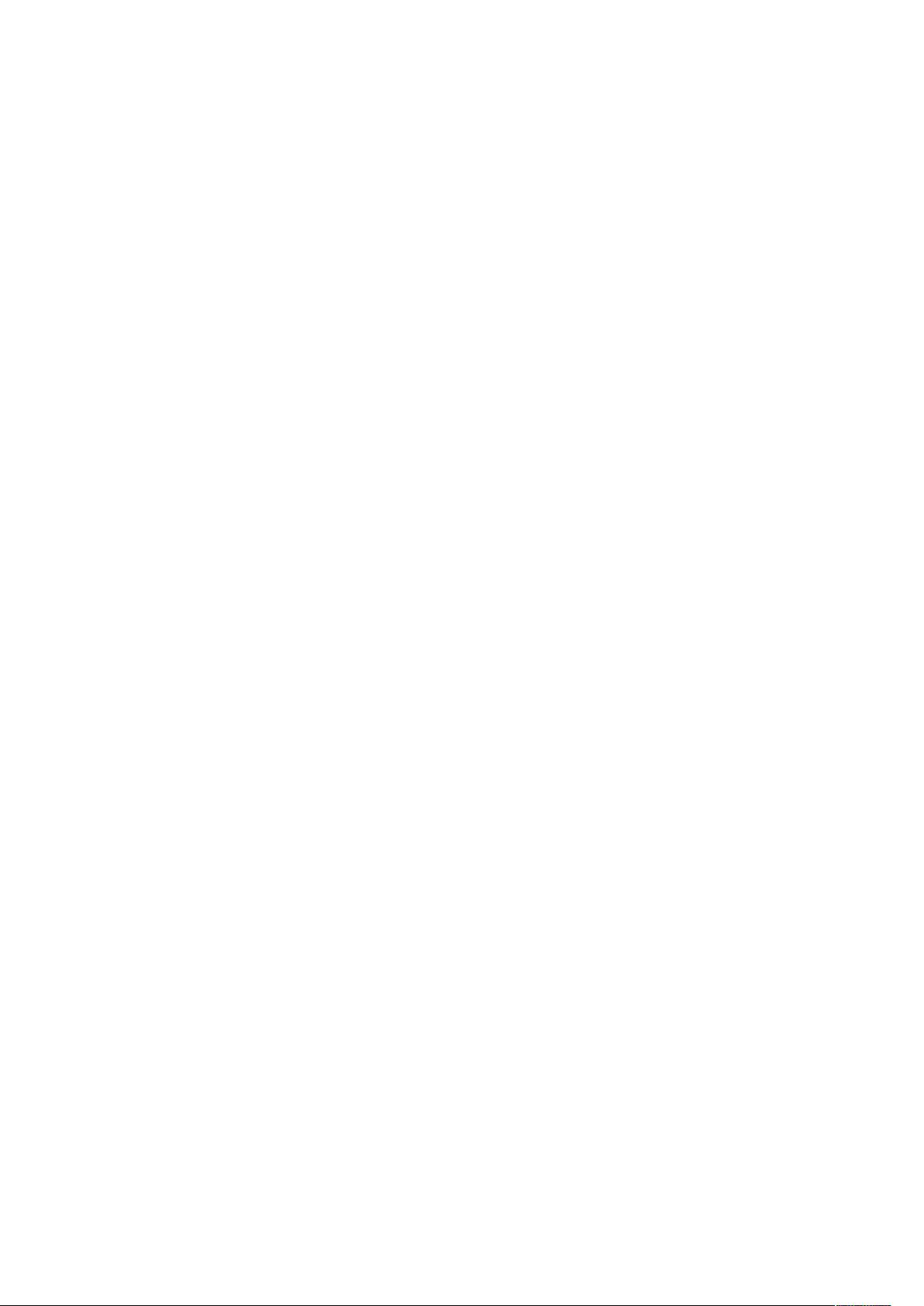VS.NET RDLC报表制作教程:从入门到高级特性
需积分: 50 145 浏览量
更新于2024-09-12
收藏 173KB DOC 举报
RDLC报表制作是Visual Studio.NET 2005及之后版本中Microsoft为SQL Server Reporting Services引入的一种强大且灵活的报表开发工具。RDLC全称为Report Definition Language Client-side processing,它强调了其在客户端的处理能力,使得报表设计更加便捷,可定制性高,且具备高度的编程灵活性。
1. **报告设计器**:
在VS.NET 2005中,Microsoft提供了直观的RDLC报表设计器,允许用户在WinForm和WebForm环境中轻松创建报表。通过新建报表项,可以直接使用数据库连接字符串与数据源(如表或视图)进行绑定,无需繁琐的数据适配器配置。
2. **控件使用**:
RDLC提供了简单易用的控件,如Table控件,可以方便地管理字段布局,用户能够快速调整字段在报表中的展示位置。表头(header)、细节(detail)和页脚(footer)区域分别用于组织信息,表头通常包含标题,细节区显示数据,而页脚可用于总计或汇总信息。
3. **定制性与XML描述**:
RDLC采用XML作为底层结构,允许用户通过XML语言精细控制报表的各个方面,包括样式、布局和交互逻辑,从而实现高度定制。这种灵活性使得开发者可以根据项目需求自定义报表的复杂度。
4. **编程接口**:
RDLC具有高度的可编程性,开发者可以直接在代码中生成、预览和打印报表,无需依赖单独的报表文件。这为开发者提供了极大的便利,可以在项目中动态生成报表内容。
5. **DrillThrough功能**:
RDLC支持DrillThrough功能,即数据钻取,用户可以从报表中的一个数据项跳转到另一个详细的数据视图,增强了数据导航的深度。
6. **Excel导出**:
RDLC生成的Excel文件格式优秀,不仅在外观上无可挑剔,而且无需额外安装Excel就能查看和编辑,这在其他报表工具中是少见的优势。
7. **实例说明**:
制作分组统计报表的步骤包括:
- 创建WinForm应用程序,添加报表项并连接数据源。
- 使用Table控件从数据源拖拽数据字段,添加RowNumber函数以生成行号。
- 格式化表格,如设置边框、字体居中,并绑定数据字段。
- 在页脚区域添加统计行,利用内置函数进行计算和展示。
通过这些特点和步骤,RDLC报表制作为开发人员提供了一套强大且灵活的工具,帮助他们高效地创建满足业务需求的报表。
617 浏览量
202 浏览量
点击了解资源详情
432 浏览量
124 浏览量
104 浏览量
1906 浏览量
231 浏览量
219 浏览量
Comedy00
- 粉丝: 0
最新资源
- 物资管理系统Java项目源码及使用指南
- 使用HTML独立完成简单项目的介绍
- 打造Arch Linux游戏操作系统,体验Steam Big Picture模式
- QQ旋风3.9经典版一键自动安装指南
- Axure RP Pro 5.6汉化特别版:网站策划与流程图利器
- jQuery实用特效合集:打造炫酷网页交互
- 全方位监控Spring Cloud(Finchley版本)微服务架构
- LPC2478与aduc7026微处理器实现AD7190/AD7192信号采集传输
- BMP转JPG:位图压缩存储新方法
- WoT系统安全测试指南及文档存储库介绍
- Vue结合Konva.js实现矩形和多边形数据标注
- Vim自动切换输入法插件介绍与配置
- Spring MVC框架与Hibernate实现添加功能教程
- 全面掌握SQL Server 2008从入门到精通
- A字裙打板放码教程:博克资源分享
- 深入理解HTML5: [New Riders] 第2版完整教程